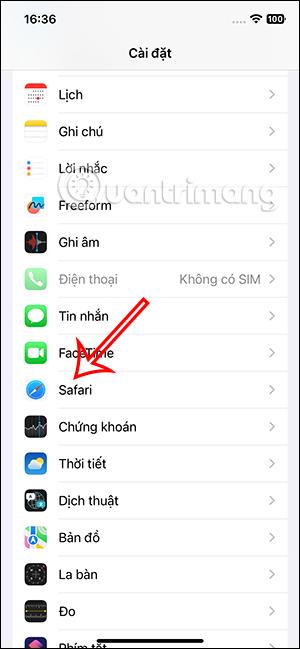Kun vierailet verkkosivustolla Safarissa, jotkin seurantalaitteet määrittävät älykkäitä seurantatyökaluja vierailemasi verkkosivuston URL-osoitteesta. iOS 17:ssä on lisäasetus, joka poistaa seurantatiedot Safarista URL-osoitteista täysin automaattisesti ilman, että sinun tarvitsee muokata mitään enempää. Vaikka selaat verkkoa anonyymisti Safarissa, se on myös jonkin verran estetty, mutta tällä uudella asetuksella voit estää sen heti, kun selaat verkkoa normaalisti. Seuraava artikkeli opastaa sinua poistamaan seurantatiedot Safarin URL-osoitteista.
Ohjeet Safarin URL-seurantatietojen poistamiseen
Vaihe 1:
Siirry ensin asetuksiin ja etsi sitten Safari-sovellus alla olevasta luettelosta säätämistä varten. Vaihda seuraavaksi uuteen käyttöliittymään ja napsauta käyttöliittymän alareunassa Lisäasetukset.


Vaihe 2:
Vaihda uuteen käyttöliittymään. Tässä näet Advanced Fingerprinting and Tracking Prevention -asetuksen , joka on tällä hetkellä yksityisen selauksen asetuksissa ja on aktiivinen vain, kun käytämme Safari-verkkoa yksityisessä tilassa.

Vaihe 3:
Napsauta tätä asetusta muuttaaksesi. Napsauta nyt Kaikki selaustoiminnot .


Sitten tätä älykästä seurannan estotilaa käytetään, kun selaat verkkoa Safarilla, mukaan lukien normaali tila ja anonyymi selaustila.